Защитник Виндовс 8
 Для защиты операционной системы Windows 8 от вирусов и шпионских программ хорошо подходит служба Защитник Виндовс 8 (англ. Windows Defender). Она вызывается с помощью строки поиска, где достаточно набрать словосочетание «Защитник», а затем выбрать появившуюся опцию «Защитник Windows».
Для защиты операционной системы Windows 8 от вирусов и шпионских программ хорошо подходит служба Защитник Виндовс 8 (англ. Windows Defender). Она вызывается с помощью строки поиска, где достаточно набрать словосочетание «Защитник», а затем выбрать появившуюся опцию «Защитник Windows».
Эта программа (или Служба Защитника Windows) является полноценным антивирусом, при ее наличии нет нужды устанавливать на компьютер другие антивирусные программы.
Лучше на компьютер не ставить одновременно две и более антивирусные программы, поскольку они могут друг друга воспринимать в качестве вирусов или шпионов. Более того, если в системе используется сторонний антивирус, Защитник Виндовс 8 отключается автоматически.
Настройка Защитника Windows 8
На сайте разработчика Windows (фирма Microsoft) про Защитник читаем следующее:
Быстро проверить, есть ли на вашем компьютере вирусы, можно с помощью Защитника Windows. Это антивредоносное приложение входит в состав Windows и помогает обнаружить и удалить вирусы, программы-шпионы и другие вредоносные программы.
Добавлю, что правильные настройки позволяют надежно защищать операционную систему от вирусов и шпионских программ.
Для этого открываем окно программы Защитник Windows и заходим на вкладку «Параметры» (рис. 1).
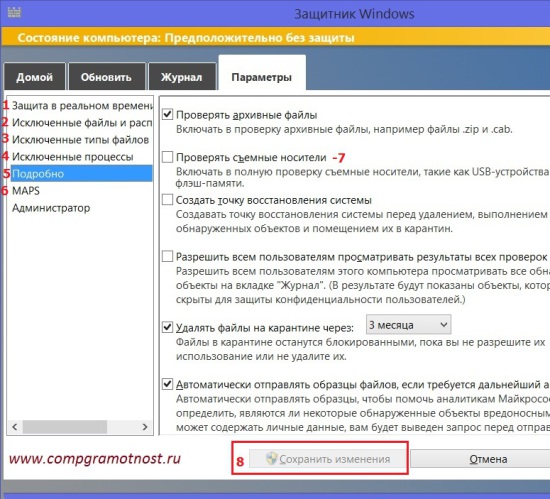
Рис. 1. Вкладка «Параметры» окна программы Защитник Виндовс 8
В данной вкладке нужно сделать следующее:
1) В опции «Защита в реальном времени» (цифра 1 на рис. 1) поставить галочку напротив описания параметра «Включить защиту в режиме реального времени (рекомендуется)». Защита в режиме реального времени позволяет пользователям ПК (Персонального Компьютера) получать оповещения в случаях, когда вредоносные или потенциально нежелательные программы будут пытаться установить или запустить себя на данном компьютере.
2) В опции «Исключенные файлы или расположения» (цифра 2 на рис. 1) не должно быть установлено никаких исключений. Дело в том, что при наличии заданных исключений Защитник Windows не будет контролировать ситуацию в этих исключенных файлах или в исключенных местах их расположения. Но, как известно, береженого бог бережет. Лучше исключений не делать.
Зачем они, эти исключения, вообще нужны? Ситуации бывают разные. Лично я встречался с пользователем компьютера, который в прямом смысле этого слова коллекционировал вирусы на своем ПК. Обнаруженные вирусы он помещал в специальную папку. Зачем? Да кто ж его знает! Но в этом случае эту папку он должен был бы пометить как исключение для антивируса Защитник Виндовс 8. Иначе при первой же проверке компьютера на вирусы и шпионы, все коллекционные вирусы были бы обнаружены и изолированы или удалены с ПК.
3) В опции «Исключенные типы файлов» (цифра 3 на рис. 1) также не должно быть никаких исключений. Зачем исключать некоторые типы файлов? Например, исключив расширения .doc, .docx, .rtf, .txt, мы позволим антивирусу не проверять файлы, созданные с помощью программы Microsoft Word. Чтобы антивирус их не проверял, и при этом делал бы проверку компьютера быстрее, пропуская исключенные файлы.
Но я предпочитаю проверять все типы файлов, поскольку современное программное обеспечение позволяет активно обмениваться данными разных типов между собой с помощью буфера обмена. И, значит, внутри .doc и .docx могут быть картинки .jpeg, слайды .ppt и .pptx и многое другое. И зачем рисковать? Пусть антивирус проверяет все типы файлов без исключений.
4) В опции «Исключенные процессы» (цифра 4 на рис. 1) также не должно быть установлено никаких исключений. Причина – прежняя. Лучше проверить все, чем делать опрометчивые исключения, и допускать вирусы и шпионы на свой компьютер.
5) В опции «Подробно» (цифра 5 на рис. 1) желательно установить галочки так, как это показано на рис. 1.
6) В опии «MAPS» (цифра 6 на рис. 1) желательно установить «Базовый уровень участия» в службе MAPS, которая позволяет отправлять в Майкрософт информацию об обнаруженных вирусах и шпионах. Совсем не присоединяться к службе MAPS – это можно посоветовать тем пользователям, у которых ограничен трафик Интернет, чтобы зря его не тратить на передачу данных в Майкрософт.
Нажав на кнопку «Сохранить изменения» (цифра 8 на рис. 1), можно сохранить все внесенные изменения в параметры установки Защитника Виндовс. На этом настройка параметров завершается. Защитник Windows готов к дальнейшей работе с этими параметрами защиты.
О проверке флешек и внешних дисков
Изначально Защитник Виндовс 8 не проверяет флешки и внешние диски. Поэтому скорость работы с ними высокая, но безопасность компьютера снижается. Чтобы исправить ситуацию,
- во вкладке Параметры выберите запись «Подробно», как это сделано на рис. 1.
- Поставьте галочку напротив опции «Проверять съемные носители» (цифра 7 на рис. 1).
- Щелкните по кнопке «Сохранить изменения».
В результате программа будет работать немного дольше, но безопасность будет намного выше.
Обновления Защитника Windows
Вирусы и шпионы постоянно совершенствуются. Поэтому антивирусные программы нуждаются в постоянном обновлении. Это относится и к Защитнику Windows. Фактически Защитник Виндовс 8 надо обновлять ежедневно, а то и чаще. Повторюсь, не потому что Защитник Windows столь несовершенен, а потому, что вирусы и шпионы постоянно совершенствуются, и требуются новые и новые методы защиты от них.
Обновления Защитника Windows делают на вкладке «Обновить» окна программы Защитник Windows (цифра 1 на рис. 2).
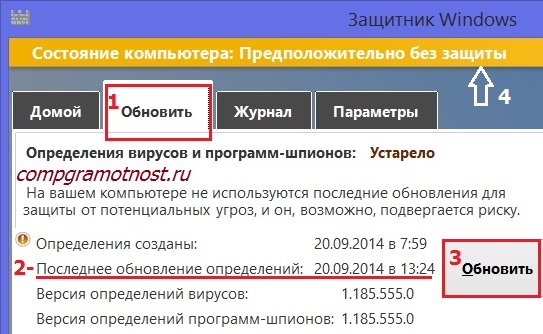
Рис. 2. Вкладка «Обновить» окна программы Защитник Windows 8
На вкладке «Обновить» есть информация о дате последнего обновления Защитника Виндовс 8 (цифра 2 на рис. 2). И есть большая кнопка «Обновить» (цифра 3 на рис. 2), нажав на которую можно запустить процесс обновления.
Нужно обратить внимание на желтую полосу в верхней части окна Защитника Windows на рис. 1 и такую же желтую полосу, отмеченную цифрой 4 на рис. 2. На ней написано «Состояние компьютера: предположительно без защиты». Данное состояние Защитник Windows фиксирует в нескольких случаях:
- Защитник Windows давно не обновлялся и ожидает дальнейших действий от пользователя ПК (установите обновления, как именно — описано далее)
- Защитник Windows давно не делал проверку компьютера на наличие вирусов и шпионов и ожидает дальнейших действий от пользователя ПК (проверьте компьютер на наличие или отсутствие вирусов и шпионов – об этом речь пойдет ниже).
- Защитник Windows обнаружил и изолировал вирусы или шпионы на компьютере, и ожидает дальнейших действий от пользователя ПК (определитесь, что делать с зараженными файлами – подробнее об этом ниже).
Чтобы обновить Защитник Виндовс 8, нужно обязательно подключиться к Интернету и нажать на большую кнопку «Обновить» (цифра 3 на рис. 2). Если подключения к Интернету нет, то вместо обновления Защитника Виндовс 8 будет выдано диагностическое сообщение «Не удалось обновить определения вирусов и программ-шпионов» (рис. 3).

Рис. 3. Диагностическое сообщение о невозможности обновить Защитник Windows, если нет подключения к Интернету
Если компьютер подключен к Интернет, то после нажатия на большую кнопку «Обновить» (цифра 2 на рис. 2) можно следить на экране монитора за тем, как последовательно выполняются одна за другой стадии обновления Защитника Windows 8. Точнее, будет выводиться следующая информация в виде бегущей зеленой строки и пояснительных надписей под этой бегущей зеленой строкой:
- Выполняется поиск (в это время программа обновления Защитника Windows будет искать в Интернете новые обновления).
- Выполняется скачивание (в это время найденные обновления будут скачиваться из Интернета на ПК).
- Выполняется установка (в это время скачанные обновления будут устанавливаться на компьютер).
И, наконец, мы сможем увидеть окно «Обновить» с надписью «Определения вирусов и программ-шпионов: Последняя версия». А сверху окна Защитника Виндовс 8 желтая надпись «Состояние компьютера: Предположительно без защиты» (как на рис. 1 и на рис. 2) сменится зеленой надписью «Состояние компьютера: С защитой» (рис. 4):
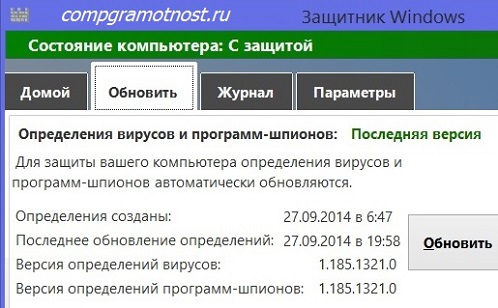
Рис. 4. Вкладка «Обновить» после успешного завершения установки последних обновлений Защитника Windows
Во время обновления Защитника окно Защитника Windows 8 можно свернуть. Не обязательно визуально наблюдать за процессом. Поскольку данный процесс может идти довольно долго. Во время обновления Защитника Виндовс 8 можно открывать другие окна, и запускать другие программы на компьютере.
Напоминания пользователю ПК о необходимости обновления Защитника Windows
Кстати, если даже пользователь ПК забудет про обновления Защитника Windows, операционная система Windows 8 ему об этом напомнит. Для этого в Панели задач в правой ее части появится флажок «Устранение проблем с компьютером» (цифра 1 на рис. 5), а над ним (над этим флажком) – два сообщения о необходимости обновить защиту от вирусов и обновить защиту от шпионского программного обеспечения (ПО) (цифра 2 на рис. 5).
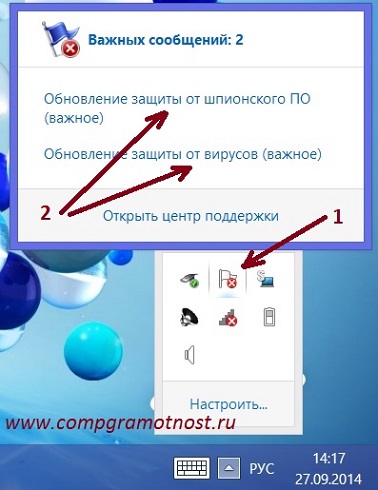
Рис. 5. Напоминание в Панели задач о необходимости своевременного обновления защиты от вирусов и программ-шпионов
Программа Защитник после ее запуска открывается на вкладке «Домой». Но если Защитник Виндовс 8 давно не обновлялся, то на этой вкладке вместо сообщения на зеленом фоне «Ваш компьютер защищен, как на рис. 6, …
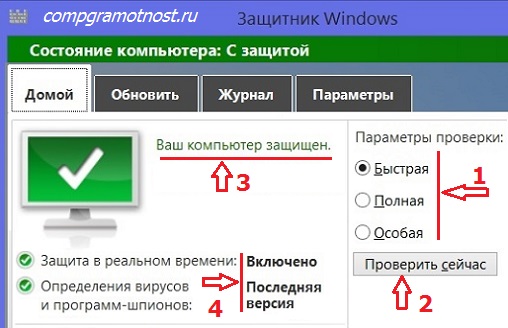
Рис. 6. Окно программы Защитник Windows когда все действия по защите компьютера выполнены в полном объеме, и компьютер защищен.
… будет сообщение на желтом фоне «Определения вирусов и программ-шпионов устарели», а также будет изображение кнопки «Обновить», несмотря на то, что находимся мы не на вкладке «Обновить», а на вкладке «Домой», как на рис. 7.
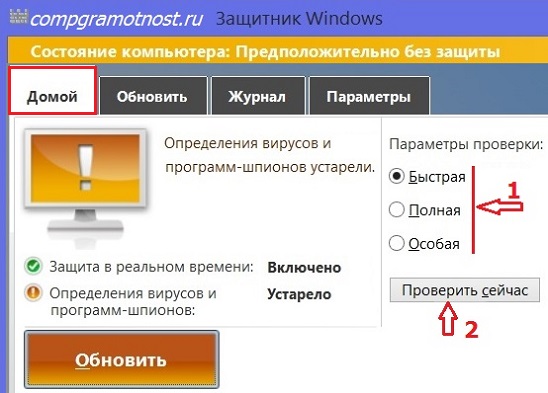
Рис. 7. Требование обновить Защитник Windows на вкладке «Домой», если давно не делались обновления защиты от вирусов и шпионского ПО.
Таким образом, Защитник Windows и операционная система Windows 8 постоянно предупреждают пользователя ПК о необходимости выполнить процедуру обновления защиты от вирусов и программ-шпионов. Чтобы компьютер был надежно защищен.
Три режима проверки компьютера с помощью Защитника Виндовс 8
Защитник Виндовс 8 в реальном времени, в фоновом режиме постоянно контролирует и не допускает проникновения на ПК вирусов и программ-шпионов. Но также дополнительно периодически с помощью Защитника Windows надо проверять компьютер на наличие (точнее, на отсутствие) в нем вирусов и шпионов. Зачем? Чтобы иметь дополнительную уверенность в том, что компьютер надежно защищен. А также в том случае, если Вы заметите какие-то странности в поведении своего ПК.
На рисунках 6 и 7 в правой части окна можно видеть параметры проверки ПК (цифра 1 на рис. 6 и 7) и кнопку «Проверить сейчас» (цифра 2 на рис. 6 и 7). Можно выбрать любой из 3-х вариантов проверки и нажать на данную кнопку, чтобы запустить проверку компьютера с помощью Защитника Windows.
- «Быстрая» проверка предполагает действительно быструю по времени проверку. При этом будут проверяться только самые основные файлы и папки компьютера, где могли бы «спрятаться» вирусы и шпионы.
- «Полная» проверка предполагает проверку всех файлов и папок на всех дисках компьютера. Такая проверка может длиться достаточно долго. Но именно эта проверка является наиболее полезной, поскольку будет проверен весь компьютер.
- «Особая» проверка – это проверка некоторой части компьютерных папок и файлов. Перед запуском особой проверки пользователю будет предложено выбрать папки и файлы, которые он предполагает проверить с помощью Защитника Виндовс.
Во время проверки компьютера в окне Защитника Windows на вкладке «Домой» можно наблюдать зеленую бегущую строку, показывающую состояние проверки (цифра 1 на рис. 8). Под этой строкой постоянно показывается информация о ходе проверки:
- выбранный тип проверки,
- время запуска (начала) проверки,
- длительность проверки,
- количество проверенных файлов и папок (объектов) (цифра 2 на рис. 8).
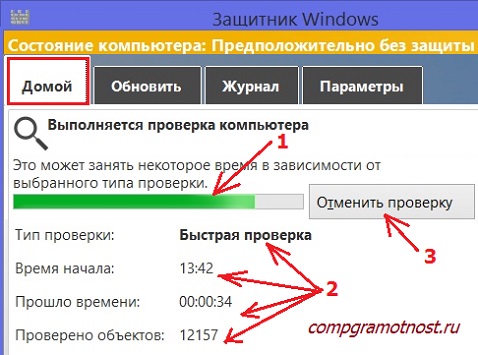
Рис. 8. Информация в окне Защитника Windows на вкладке «Домой» о ходе проверки компьютера на наличие (отсутствие) в нем вирусов и программ-шпионов.
Во время проверки, которая может длиться достаточно долго, окно программы Защитник Виндовс 8 можно свернуть. И параллельно можно заниматься другой работой на компьютере, не дожидаясь окончания проверки.
Также проверку компьютера можно в любой момент прекратить, нажав на кнопку «Отменить проверку» (цифра 3 на рис. 8). Но лучше этого не делать, и дождаться окончания проверки. Кстати, в связи с большой длительностью проверки компьютера, особенно в режиме «Полная» проверка, на время проверки ПК его лучше подключить к зарядному устройству, если это переносной компьютер (ноутбук, нетбук, планшет и т.п.), чтобы проверка не прервалась из-за разряда аккумуляторной батареи.
Анализ результатов проверки
Результаты проверки компьютера можно видеть на вкладке «Журнал» окна программы Защитник Виндовс 8 (рис. 9).
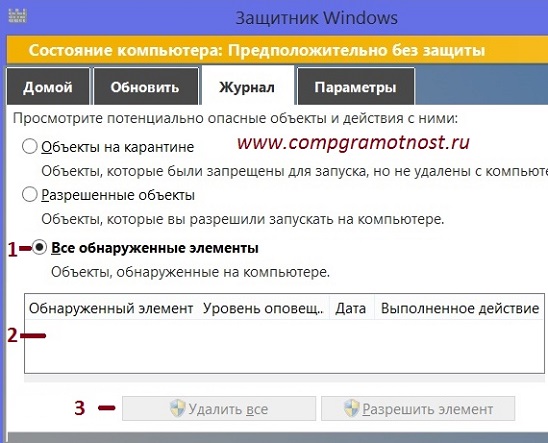
Рис. 9. Просмотр на вкладке «Журнал» программы Защитник Windows результатов проверки компьютера на наличие (отсутствие) в нем вирусов и программ-шпионов.
Если вирусов и шпионов на компьютере не обнаружено, то, выбрав опцию «Все обнаруженные элементы» (цифра 1 на рис. 9), в области просмотра обнаруженных элементов (цифра 2 на рис. 9) не будет ни одного обнаруженного элемента, как это и показано на рис. 9.
В противном случае в области просмотра будет представлена информация о найденных на компьютере вирусах или программах-шпионах. Прямо скажем, неприятный случай! Найденные вирусы или программы лучше всего удалить из компьютера. Для этого нужно выделить все показанные в области просмотра вредоносные программы и нажать на кнопку «Удалить все» (цифра 3 на рис. 9, эта кнопка имеет серый цвет, поскольку вирусы и шпионы на компьютере, к счастью, не обнаружены) .
После удаления всех программ (файлов), зараженных вирусами, следует повторить проверку (полную проверку!) компьютера. И только после того, как полная проверка ПК покажет полное отсутствие вирусов и шпионов, можно считать компьютер полностью защищенным. Причем, так уверенно считать, что проблем нет, можно только до следующей проверки.
Напоследок
Важно, чтобы окно Защитника Windows всегда имело вид, как это показано на рис. 6. А именно,
- зеленая надпись гласит «Состояние компьютера: С защитой».
- Также мы видим радующие глаза надписи: «Ваш компьютер защищен» (цифра 3 на рис. 6),
- «Защита в реальном времени: Включено» (цифра 4 на рис. 6),
- «Определения вирусов и программ-шпионов: Последняя версия» (цифра 4 на рис. 6).
Если хотя бы одна из этих надписей отсутствует или выглядит иначе, а также вместо зеленой полосы в верхней части окна Защитника Windows имеет место быть желтый цвет, тогда следует немедленно предпринять определенные действия:
- обновить определения вирусов и программ-шпионов,
- произвести проверку ПК,
- удалить обнаруженные на компьютере вирусы или программы-шпионы и
- т.п.
В некотором смысле данные рекомендации можно воспринять, как спасение утопающих – дело рук самих утопающих. Но так оно на самом деле и есть. Служба Защитник Windows надежно защищает компьютер пользователя, если сам пользователь в этом заинтересован. Пользователь ПК не должен расслабляться настолько, чтобы не контролировать Защитник Windows.
Этот контроль состояния дел у Защитника Виндовс 8 нужно делать регулярно, желательно ежедневно при включении ПК. Включили ПК, и первым делом вызвали программу Защитник Windows. Убедились в том, что проблем нет, и продолжаем работу. Если появились признаки выполнения требуемых действий, то запускаем обновления, проверку и прочее.
Кстати, помимо желтой надписи о проблемах на компьютере пользователя, Защитник Windows может и «покраснеть». Если надпись стала красной, то это означает наибольшую угрозу заражения ПК
- из-за проблем с Защитником Windows (например, если совсем давно, ну очень давно, он не обновлялся),
- или с компьютером пользователя (например, обнаружены ну очень неприятные вирусы).
При «красном» цвете Защитника Виндовс 8 пользователю надо, что называется, бросить все, и заняться только Защитником Windows (обновление, проверка, удаление вирусов из компьютера). Работать на ПК с другими программами, когда Защитник Windows «покраснел» категорически нельзя, ибо это может привести к разрушению операционной системы, лишившейся на какое-то время своей надежной защиты в лице Службы Защитника Windows.
Надеюсь, что до красного уровня опасности у Вас дело не дойдет. И зеленый цвет Защитника Windows, как в окне этой программы, так и в Панели задач (там значок Службы Защитник Windows также синхронно меняет свой цвет с зеленого на желтый при обнаружении опасности и на красный при наличии реальной угрозы операционной системе) будет служить Вам сигналом безопасной работы на компьютере.
И еще. Не забывайте делать резервные копии файлов с помощью программы «История файлов», которая входит в состав Windows 8.
P.S. Рекомендую еще посмотреть:
Как настроить обновления для Windows 8
Откат файла к предыдущему состоянию и восстановление файлов в Windows 8
Сайты-лохотроны и вирусный софт — как обезопасить свой компьютер
Что необходимо знать о ботнете

Уважаемая Надежда!
Перед написанием предыдущего комментария я подготовил скриншоты и по Защитнику Windows и по обновлению. Но, к сожалению, переслать их из компьютера на площадку для комментария не смог. Несколько лет назад я, желая лучше описать проблему, пересылал Вам скриншоты, Я забыл, как я это делал.Может быть, я их пересылал по E-mail. Если это возможно, дайте мне Ваш E-mail.
У меня Windows 10. Узнав о том, что Windows 10 сам защищает компьютер, примерно две недели тому назад я удалил Avast. Когда я делаю клик по Защитнику Windows получаю сообщение: Защитник Windows. Это приложение выключено групповой политикой. Чтобы разрешить выполнение приложения, обратитесь к администратору безопасности, и он включит эту программу с помощью групповой политики.
При загрузке и перезагрузке компьютера я ввожу только пароль. Учётная запись пользователя, видимо, вводится автоматически. Поэтому при загрузке (перезагрузке) указать в качестве пользователя администратора я не могу. И к сожалению, среди вариантов выключения компьютера нет опции «Сменить пользователя».
Как отключить Интернет, из Ваших детальных разъяснений я понял. Пожалуйста, подскажите, где в компьютере находится приёмник Wi-Fi и как его отключить.
Если Вам потребуется какая-либо дополнительная информация, скажите. Я с радостью её предоставлю .
Заранее благодарю за ответ.
Зиновий.
Уважаемый Зиновий. Постороннему человеку невозможно разобраться с учетными записями Вашего компьютера, поскольку учетные записи скрыты от посторонних глаз. Кто-то ведь на Вашем компьютере устанавливал учетные записи? Значит этот кто-то регистрировал пользователей компьютера, давал им имена (логины), задавал пароли для входа, определял, кто из пользователей будет простым пользователем, кто будет администратором. И потом этот человек, вероятно, куда-то записал эти имена (логины) и пароли, в какую-то книжечку, блокнот, в файл… В самом компьютере эти данные найти невозможно.
Нужно найти этого человека, и спросить у него, кто из пользователей под каким логином и паролем записан в системе, кто из них обладает правами администратора. И далее нужно зайти на компьютер под логином администратора с паролем администратора, чтобы в компьютере можно было изменять групповые политики. Либо этот человек должен Вас зарегистрировать в системе с правами администратора, чтобы и у Вас появились возможности администратора системы, раз они Вам теперь понадобились.
Интернет вообще отключать не нужно в Вашей ситуации. Я не исключаю, что Ваш логин был сделан этим неким человеком, как учетная запись Microsoft. То есть, возможно, он Вам присвоил учетную запись, которая хранится на серверах Microsoft. Это значит, что при входе в систему Ваш пароль, возможно, проверяется не на Вашем компьютере, а на сервере Microsoft. Для такой проверки обязательно нужен Интернет. Его отключение может привести к тому, что Вы не сможете вообще загрузить компьютер.
В общем, начинать нужно с поиска того человека, кто Вам установил учетные записи. Кстати, я сама никогда не пользуюсь учетными записями, и никому не советую этим заниматься. Слишком много «подводных камней» может возникать из-за этого.
Если найти автора Ваших учетных записей невозможно по тем или иным причинам, не исключено, что тогда Вам проще установить антивирус Аваст заново, и пользоваться им. Правда, и тут Вам могут потребоваться права администратора системы.
Уважаемая Надежда!
У меня, видимо, проблемы аналогичные тем, которые были у Елены ( 9 ноября 2015 в 21: 33 ) и у Ксении ( 10 ноября 2015 11:53 ). В моём компьютере не работает Защитник Windows и не устанавливаются подготовленные к установке обновления.
Вы им посоветовали » … Нужно войти в систему под учетной записью администратора. Вероятно, вы заходите под учетной записью пользователя, но не администратора» и » отключите компьютер от Интернета».
Но, как войти в систему под учетной записью администратора и как отключить компьютер от Интернета, я, к сожалению, не знаю. Пожалуйста, научите.
Заранее благодарю за ответ.
Зиновий.
Здравствуйте, уважаемый Зиновий. Почему Вы решили, что у Вас проблемы, аналогичные другим пользователям? У Вас стоит другой антивирус, не Защитник Виндовс? Или У Вас при попытке запуска Защитника Виндовс выдается сообщение, что Защитник отключен и находится под управлением администратора? Или, может быть, все-таки у Вас какая-то другая проблема? Вообще-то нежелательно делать так, как предлагается сделать другим пользователям. У Вас могут быть совсем другие проблемы.
Если Вы при входе в ПК не вводите никаких логинов (учетных записей) и паролей, то проблема отсутствия доступа к Защитнику Виндовс — это НЕ Ваша проблема. Учетная запись вводится при загрузке компьютера. Одновременно с учетной записью вводится пароль для выбранной учетной записи. Соответственно, чтобы сменить пользователя, чтобы сменить учетную запись, можно перезагрузить компьютер. И при повторной загрузке указать в качестве пользователя администратора, а также ввести пароль администратора. Также в меню Пуск при выборе вариантов выключения компьютера может стоять опция «Сменить пользователя». Тогда можно сменить пользователя (сменить учетную запись), не выполняя перезагрузку компьютера.
Компьютер от Интернета отключается разными путями. Можно выключить роутер, который обеспечивает Вам доступ в Интернет. Можно от компьютера отключить провод, если Интернет к компьютеру подключается с его помощью. Можно в компьютере отключить приемник Wi-Fi. Опять же предполагаю, что у Вас какая-то иная проблема с запуском Защитника Виндовс.
Добрый день. Попал вирус в исключённые файлы, не могу удалить, кнопка «удалить» не подсвечивается.
Не делайте исключения, как рекомендовано в статье. А уже зараженные исключенные файлы удалите с помощью Проводника, а затем из Корзины. После удаления проведите полную проверку ВСЕХ файлов компьютера на наличие оставшихся вирусов.
Если и Проводник не удалит эти зараженные файлы, то создайте какую-нибудь папку в Документах, например, «ЗАРАЖЕНО!!!», в ней создайте подпапку «01», затем в подпапке «01» создайте подпапку «02» — и так далее до «20». После чего с помощью Проводника переместите зараженные файлы в эту папку «20». Это чтобы не было соблазна в эту папку когда-либо потом «залезать», чтобы эта папка была как можно «глубже» и недоступнее. После перемещения зараженных файлов в папку «20» снова проверьте ВСЕ файлы с помощью антивируса.
Надежда, я не вижу эти файлы в проводнике, а в исключениях они есть.
Максим, надо смотреть в настройках Проводника, чтобы он показывал все файлы
//winitpro.ru/index.php/2012/09/10/kak-otobrazit-skrytye-fajly-v-windows-8/
Если все это не помогает, есть еще бесплатные утилиты от Касперского или доктора Веба:
https://www.compgramotnost.ru/zdorove-kompyutera/besplatnaya-lechashhaya-utilita-dr-web-cureit
Надежда, Вы правы!!! 7-ка не пошла полностью, на 8-ке не корректно встали драйвера, с 8.1 вышло все ок но!! Проблема оказалась с памятью(нехватка) и описанная выше проблема с а/вирусом. Поставил обратно 10-ку. Скорее всего продам данный девайс и возьму андройд. Хотя его не очень то жалую.
Он с утра оживился позеленел. Но на этом все.. Изначально стояла 10-ка устал от обновлений и предупреждений о том, что в апреле а/вир обновляться не будет.. Поставил 8.1 не понравилось.. Тормоза жуткие.. Ставлю сейчас 8 чистую. Если посоветуете нормальную 10 без глюков и тормозов буду рад. дело в том что диск С на планшете всего 13 гб вот и кручусь!!
Если Защитник Windows позеленел, значит проблемы с ним устранены, и можно спокойно дальше работать.
Я не сторонник переустановки ОС, обновления ОС до следующих версий, особенно, на ноутбуках и планшетах. Мой личный опыт и опыт многих других пользователей показывает, что ноутбуки и планшеты настолько «привязаны» к родной операционной системе, что даже обновления, например Win 8 до Win 8.1, приводят в конечном итоге к полной потере работоспособности. И затем требуется возврат к заводским настройкам. чтобы оживить планшет или ноутбук.
Особенно это актуально, если ресурсов планшета немного, как у Вас. Ведь только производитель данной модели планшета предусмотрел гарантированную работу системы в условиях жестких ограничений «по железу».
Спасибо! Все отправил! Будет время посмотрите.
Здравствуйте, Александр.
Проблема в сборке. Ваши скриншоты показывают, что у Вас нет возможности даже вручную скачивать обновления.
А Вы не пробовали вернуть планшет к заводским настройкам, то есть, к той операционной системе, которая там была изначально установлена?
Можно Вашу почту? Я могу выложить все в картинках
Почту отправила, но почту я открываю 1 раз в сутки.
Нужна помощь по защитнику Виндовс. Все что тут описано не помогло!!
Что у Вас не так с защитником Windows? Желательно подробнее описать, в чем состоит проблема.
Поставила. Вместо любимого аутпоста. Система «летает». Потребления процессора, диска- 0 %. Посnfвила только недавно. О Защите сказать еще толком не могу. Единственное что чуть «раздражает»- Защитник просит быструю проверку компьютера каждый день. Каждый день делать это не стоит.. Обновление- ладно. Но проверять ось каждый день- излишне.
Здравствуйте.у меня не активен антивирус.при нажатии на него выходит : «Это приложение выключено групповой политикой».другого антивируа у меня нет.при нажатии на флажок справа внизу экрана выходит вкладка » защита от вирусов»- «защитник отключен и находится под управлением администратора»,но кнопка «включить сейчас» неактивна.что можно мне сделать?
Здравствуйте.
Нужно войти в систему под учетной записью администратора. Вероятно, вы заходите под учетной записью пользователя, но не администратора.
Надежда, спасибо преогромное!
Поступила согласно предложенному Вами алгоритму, и всё получилось —
Защитник включился, да ещё и с зелёной полосой!
Отдельная благодарность за оперативность, с которой Вы мне ответили.
Очень нравится подача материала в Ваших уроках,- простая и содержательная.
Собираюсь всё изучить последовательно. Давно собираюсь…
Желаю удачи!
Интересная статья!
Мой Защитник Виндовс 8 отключён, т.к. установлен антивирус Аваст. Что надо сделать, чтобы задействовать Защитника? Как я теперь понимаю, мой Защитник никогда не обновлялся, при вызове выдаёт табличку о том, что он отключён. Удалить Аваст и броситься обновлять Защитника? На это уйдёт время вообще без защиты…
Если Вы остановили свой выбор на Защитнике Виндовс 8, то на время удаления Аваста и включения автоматических обновлений Защитника Виндовс 8 отключите компьютер от Интернета. Затем подключите Интернет и обновите Защитник Виндовс 8 вручную. После чего Защитник будет обновляться автоматически согласно заданных Вами параметров. И будет защищать Ваш компьютер.
Я пытаюсь скачать файл,но защитник виндовс не дает мне это сделать,либо удаляет этот файл. Что делать,если мне нужен именно этот файл?
Значит, этот файл нельзя скачивать. Защитник Windows не зря удаляет такие файлы.
спасибо!
у меня 7 версия и меня замучили вирусы. что можете посоветовать.
Для Windows 7 есть свой антивирус: Антивирус Майкрософт для Виндовс 7